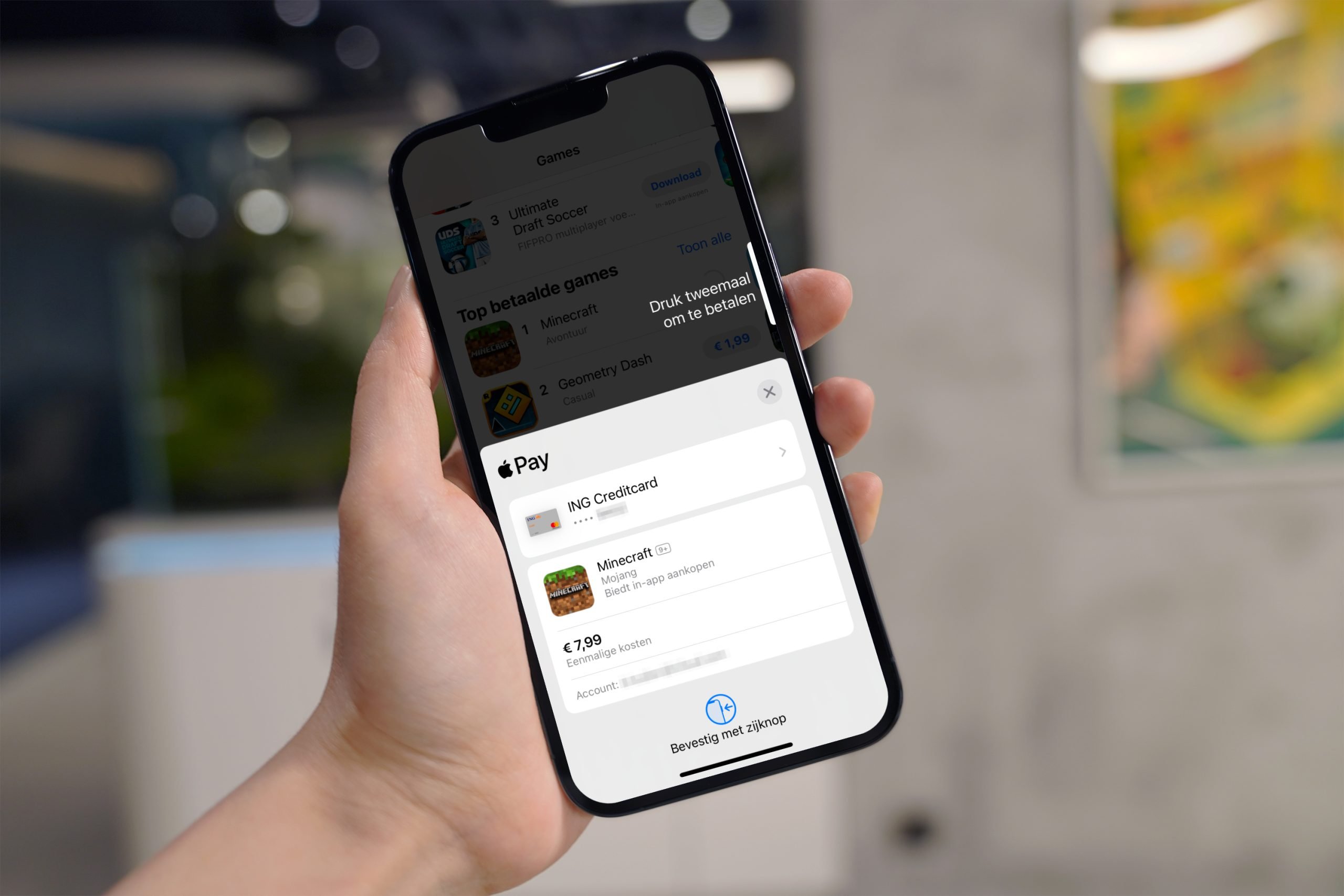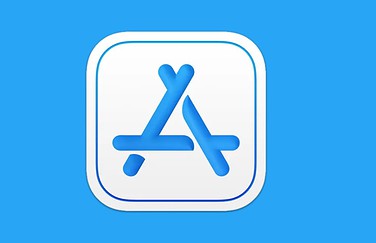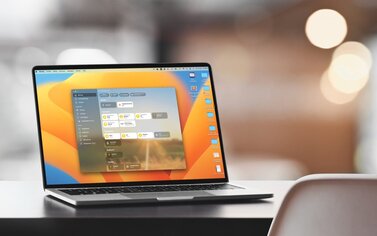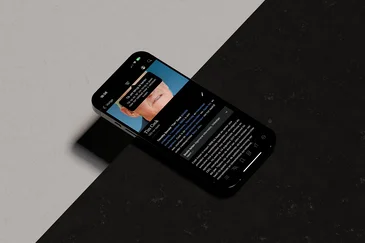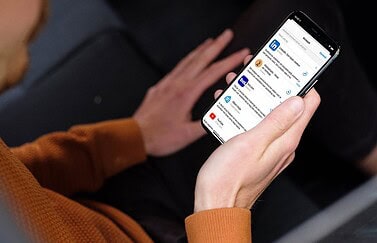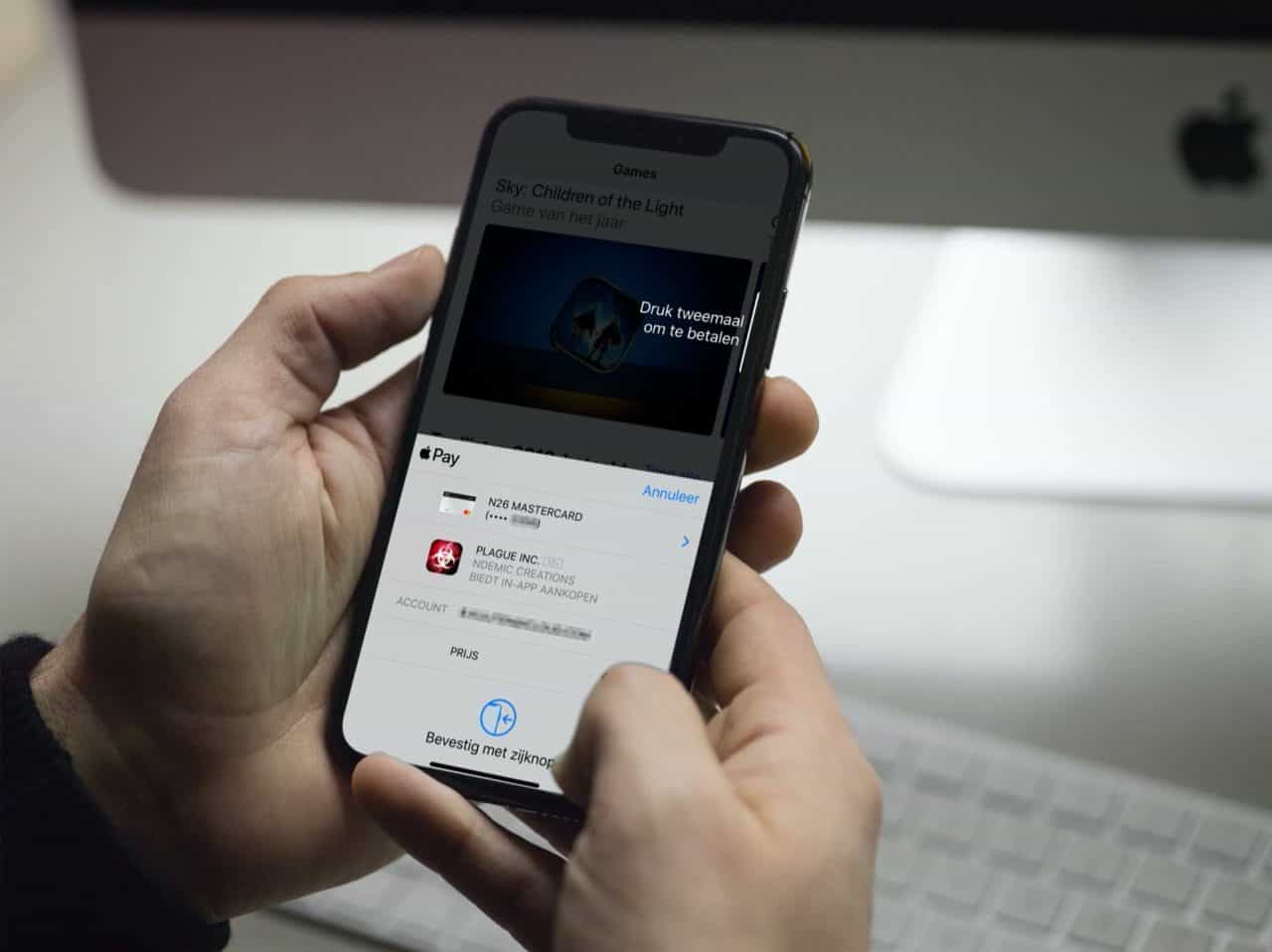
In-app aankopen: zo werkt het op iPhone en iPad
Wat zijn in-app aankopen?
Met in-app aankopen kun je apps tegen betaling uitbreiden. Het geeft ontwikkelaars de mogelijkheid om extra’s binnen de app aan te bieden. Bij games kunnen dat extra levels zijn. In gewone apps kun je vaak advertenties afkopen of extra functies toevoegen. In deze tip lees je hoe in-app aankopen werken en hoe je eerdere aankopen kunt herstellen.
- Hoe in-app aankopen doen?
- Als een aankoop niet lukt
- Waarom in-app aankopen?
- Soorten
- Delen
- Herstellen
Hoe in-app aankopen doen?
Sommige apps hebben een in-app aankoop of een betaald abonnement. Je kunt hiervoor betalen met de betaalmethode die aan je Apple ID is gekoppeld. Dit kan een App Store-tegoed zijn die je via een iTunes-cadeaukaart hebt aangeschaft. Maar het kan ook een creditcard, PayPal-account, iDEAL of een van de andere betaalmethoden zijn.
Een app geeft vanzelf aan als er een aankoop moet/kan worden gedaan, door een pop-up te tonen. Druk tweemaal op de zijknop of vul je wachtwoord in om de aankoop te bevestigen.
Sommige aankopen kun je delen met andere leden in het gezin, waardoor zij ook kunnen profiteren van de extra premium-functies in een app. Bij items in een game, zoals virtuele edelstenen en power-ups is dit vaak niet het geval. Verderop lees je welke soorten in-app aankopen er zijn.
Als een aankoop niet lukt
Lukt het niet om een aankoop te doen, dan kan dat verschillende oorzaken hebben:
- Je hebt geen betaalmethode ingesteld.
- Je hebt geen tegoed op je Apple ID-account. Dit probleem doet zich regelmatig voor als je met iDEAL tegoed op je account hebt gestort. Neem contact op met Apple.
- Je bent kind in een gezinsaccount en je ouders moeten eerst toestemming geven.
- Je betaalmethode is niet goed ingesteld en vereist bijvoorbeeld een extra controle of autorisatiecode.
- Je kaart is geweigerd.
Apple legt in onderstaande video uit wat er nog meer aan de hand kan zijn.
Waarom in-app aankopen?
Het ontwikkelen van apps kost tijd en geld. Terwijl grote bedrijven als Google en Facebook hun apps gratis beschikbaar stellen in ruil voor reclame en data, is dat bij kleine gespecialiseerde ontwikkelaars vaak niet zo. Zij vragen een vergoeding voor hun werk en dat kan allerlei vormen aannemen.
Soms betaal je een eenmalige aanschafprijs vooraf, maar het komt steeds vaker voor dat apps werken volgens het freemium-principe. Je kunt de app gratis downloaden, maar als je er echt gebruik van wilt maken moet je een in-app aankoop doen. Dit kan een eenmalig bedrag of een langlopend maand- of jaarabonnement zijn.
Met die inkomsten kunnen ontwikkelaars weer nieuwe functies ontwikkelen, zodat de app ook op de langere termijn interessant blijft. De iCulture-app bevat ook in-app aankopen zodat we onze (externe) ontwikkelaar een vergoeding kunnen betalen.
Soorten in-app aankopen
Er zijn in feite 4 soorten in-app aankopen, die door Apple worden aangeduid met hun Engelse naam:
- Consumable: dit zijn aankopen die je verbruikt zoals extra levens in een game, of een optie om vooruit te komen in een game. Ze worden eenmalig gebruikt en zijn daarna opnieuw aan te schaffen.
- Non-consumable: dit zijn premium functies binnen een app, die je eenmalig koopt en die niet verlopen.
- Auto-Renewable Subscriptions: dit geeft je toegang tot bepaalde diensten of content, waarbij je elke maand of elk jaar opnieuw moet betalen. Het wordt automatisch verlengd, tenzij je tijdig opzegt.
- Non-Renewing Subscriptions: dit zijn abonnementen die na de afgesproken periode aflopen, bijvoorbeeld toegang tot bepaalde content tijdens het Formule 1-seizoen. Zodra de periode voorbij is, heb je geen toegang meer.
Bij de meeste in-app aankopen is sprake van een eenmalig bedrag. Sinds een aantal jaren probeert Apple ontwikkelaars echter over te halen om langlopende abonnementen aan te bieden, om een constanten inkomstenstroom te kunnen garanderen. Dit is niet alleen goed voor de ontwikkelaar, die daardoor wellicht fulltime aan de app kan werken, maar ook voor Apple zelf omdat 15% tot 30% van de omzet naar Apple gaat.
In de App Store zelf kun je zien of een app in-app aankopen heeft. Dit wordt onder de naam van de app weergegeven met het zinnetje Biedt aankopen vanuit apps. Wil je zien om welke aankopen dit precies gaat, open dan de app-pagina van de desbetreffende app en scroll naar onderen. Tik daar op Top-aankopen vanuit app en je ziet een overzicht van alle beschikbare in-app aankopen. Je kunt dan vaak al zien of er sprake is van abonnementen of eenmalige aankopen.
In-app aankopen delen binnen je gezin
Je kunt sinds december 2020 ook je aankopen delen met je gezin. Eerst was het alleen mogelijk om de app zelf te delen, maar de aankopen binnen die app moesten opnieuw worden betaald. Het is aan de ontwikkelaar om deze functie voor een app in- of uit te schakelen. Ook moet jij als gebruiker de functie instellen. Je hebt minimaal iOS 14.2 en macOS Big Sur 11.0.1 nodig. Zo stel je het in:
- Open de Instellingen-app en tik bovenin op je naam.
- Kies voor Abonnementen.
- Zorg dat de schakelaar bij Deel nieuwe abonnementen op groen staat.
- Geef eventueel per app aan welke wel en niet gedeeld mogen worden.
Er is weinig reden om specifieke apps uit te schakelen, want iedereen binnen je gezin heeft er profijt van.
In-app aankoop herstellen
Eenmalige in-app aankopen kun je in bijna alle gevallen herstellen zodra je de app installeert op een nieuwe iPhone of iPad. Je hoeft daardoor niet opnieuw te betalen voor een eerdere aankoop. Elke in-app aankoop is namelijk gekoppeld aan je eigen Apple ID.
In de instellingen van een app vind je dan ook vaak een Herstellen-knop, waarmee je eerdere aankopen kunt terugzetten. Deze Herstellen-knop vind je meestal op de pagina waar je ook nieuwe aankopen kunt doen in de desbetreffende app. Soms staat er “Zet aankopen terug” of “Restore purchases“. Tik je hierop, dan zoekt de app naar eerdere aankopen die gemaakt zijn met het Apple ID waarmee je in de App Store ingelogd bent. Dit kan even duren.
Lukt het niet om een in-app aankoop te herstellen, controleer dan of je ingelogd bent met de juiste Apple ID. Open de App Store en ga naar de Uitgelicht-pagina. Scroll naar onderen en kijk of daar de juiste Apple ID vermeld staat. Is deze niet juist, tik er dan op en kies voor Log uit. Log via dezelfde knop opnieuw in met de juiste Apple ID.
Lees ook onze andere tips over in-app aankopen:
Taalfout gezien of andere suggestie hoe we dit artikel kunnen verbeteren? Laat het ons weten!
App Store
Lees alles over de Apple App Store, de online winkel waar je apps voor iPhone, iPad, Apple Watch, Apple TV en Mac downloadt. Naast de normale softwarewinkel is er ook een Mac App Store en een speciale App Store voor de Apple Watch. Sinds maart 2024 kun je op de iPhone ook apps buiten de officiële App Store downloaden, via onder andere alternatieve appwinkels. Dit wordt ook wel sideloading genoemd.
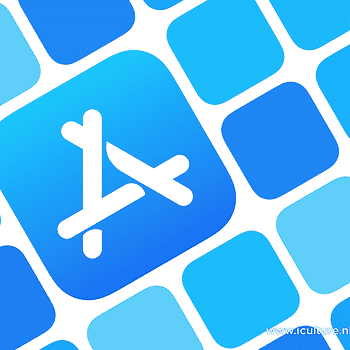
- Alles over de App Store
- Alles over App Store-abonnementen
- Vastgelopen downloads oplossen
- Eerdere aankopen in de iOS App Store bekijken
- Verbinding met App Store mislukt
- App Store op de Apple Watch
- Mac App Store
- Eerdere aankopen in de Mac App Store bekijken
- Mac-software installeren buiten de App Store om
- App Store-scam herkennen
- Sideloading: buiten de App Store om downloaden